steam想申明库存量,不晓得在哪里去增设,那个出口处是稍稍有点儿深,由此可见毕竟也很单纯,一起来看一看什么样操作方式。操作方式方式01登入steam后,点选街道社区旁的对个人......
2024-02-05 158
Word是我们经常使用的文字处理工具,有时候我们需要在Word的方框中输入√或者×,下面简单介绍怎么输入。
在Word文档中,我们点击字体中的带圈字符。
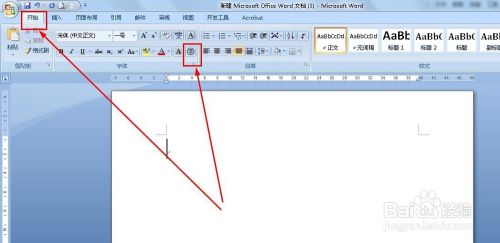
在弹出的带圈字符对话框中,我们选择合适的样式。

然后我们在文字中输入√,然后将圈号选择方框。
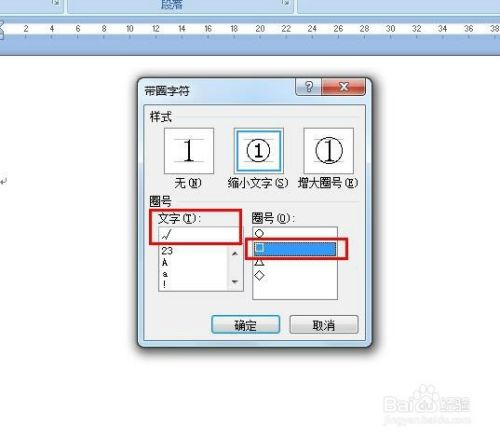
点击确定之后我们就可以看到Word文本中出现了方框中打勾。
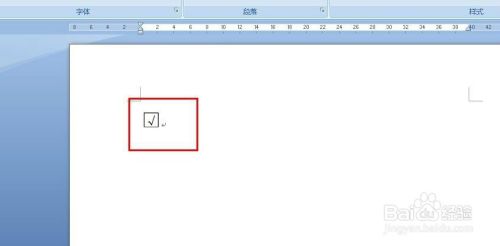
我们在Word中也可以使用快捷键输入打勾方框,我们按住ALT键,然后用小键盘输入9745,松开ALT键,文档光标处就会自动插入打勾方框,同理,输入9746获得的是打叉方框。

另外一种快捷键:我们在Word中输入数字2611,然后按快捷键ALT X,我们输入的数字会自动变成打勾方框,同理数字2612会自动变成打叉方框。
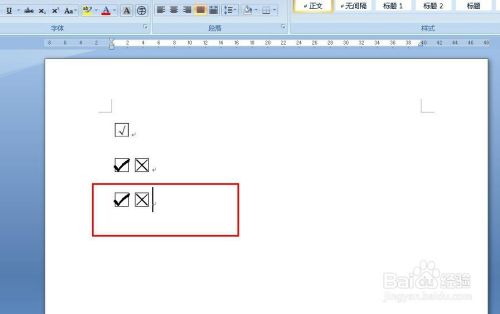
以上方法由办公区教程网编辑摘抄自百度经验可供大家参考!
相关文章

steam想申明库存量,不晓得在哪里去增设,那个出口处是稍稍有点儿深,由此可见毕竟也很单纯,一起来看一看什么样操作方式。操作方式方式01登入steam后,点选街道社区旁的对个人......
2024-02-05 158

操作方式方法01【辅助widget】多种辅助工具相连接两个功能键的可同时按【Shift】加此功能键挑选出1、正方形、圆锥选框辅助工具 【M】 2、终端辅助工具 【V】 3、截叶......
2024-02-05 104

操作方式01文档格式难题qq肖像最合适用jpeg文档格式的相片,若是相片有透明化地下通道,能选用png文档格式上载。 02大小不一难题若是相片极重也可能将引致上载失利,检......
2024-02-05 42